Laden Sie das Amlogic Flash Tool herunter und installieren Sie es auf Ihrem PC
Verschiedenes / / August 23, 2021
Amlogic Flash-Tool ist eine der beliebtesten und zuverlässigen Anwendungen für Windows-Betriebssysteme, mit denen Benutzer problemlos das Flashen des Lager Firmware auf einem der Amlogic Chipsatz-ausgestattete Geräte. Es bietet Kernel-/Wiederherstellungs-Flashing, Portierung von TWRP-Wiederherstellung, Flashen von Zip-Dateien, Erstellen von Backups usw. Wenn Sie auch ein Gerät mit einem Amlogic-Chipsatz verwenden und das Stock ROM flashen oder wiederherstellen möchten, können Sie das Amlogic Flash Tool herunterladen und auf Ihrem PC installieren.
Das Tool wird mit einer tragbaren Anwendung geliefert, die problemlos ausgeführt werden kann, ohne es auf dem Computer zu installieren. So erhalten Sie eine problemlose Benutzererfahrung mit einer sehr einfach zu bedienenden Anwendungsoberfläche. Verbinden Sie einfach das Mobilteil mit dem PC, laden Sie die .img-Datei für die Firmware und beginnen Sie mit dem Flashen mit diesem Tool. Beachten Sie, dass es nur Amlogic-Chipsatzgeräte unterstützt.
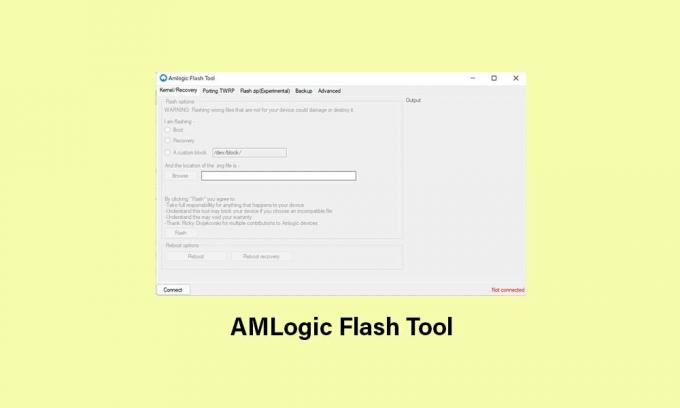
Seiteninhalt
-
Funktionen des Amlogic Flash Tools
- 1. Tragbare Anwendung
- 2. Flash-Firmware
- 3. Unterstützt Amlogic-Chipsatz
- 4. Unterstützt das .img-Format
- Download-Link:
- Schritte zum Installieren von Amlogic Flash Tool auf Ihrem PC
Funktionen des Amlogic Flash Tools
Amlogic Flash Tool wird von einem der XDA-Entwickler erstellt und vertrieben Ricky Divjakovski um es kostenlos zu teilen. Hier haben wir Ihnen einige hervorgehobene Funktionen dieses Tools genannt, die Sie sich ansehen sollten.
1. Tragbare Anwendung
Das Tool wird mit einer tragbaren Anwendung geliefert, die nicht auf Ihrem Computer installiert werden muss. Führen Sie einfach die portable Anwendung aus und verwenden Sie das Tool. Stellen Sie sicher, dass Sie das Tool auf Ihren Computer herunterladen und extrahieren und dann die Datei AMLogicFlashTool.exe öffnen, um die Anwendung zu starten.
2. Flash-Firmware
Es ermöglicht Ihnen grundsätzlich, das Stock ROM auf jedem Ihrer mit Amlogic-Chipsatz ausgestatteten Geräten zu installieren oder zu flashen. Alles, was Sie brauchen, ist, die richtige Firmware-Datei für Ihr Gerätemodell zu erhalten, was wirklich wichtig ist. Eine falsche Firmware-Datei für ein falsches Gerätemodell kann das System leicht beschädigen.
Holen Sie sich einfach die neueste und korrekte Firmware-Datei für Ihr Amlogic-Gerätemodell > Installieren Sie den Amlogic-Treiber auf dem PC > Starten Sie das Amlogic Flash-Tool > Klicken Sie auf die Schaltfläche Verbinden > Geben Sie die IP-Adresse des Mobilteils ein > Klicken Sie erneut auf Verbinden > Laden Sie die .img-Datei > Klicken Sie auf Flash, um die Installation zu starten Firmware.
3. Unterstützt Amlogic-Chipsatz
Stellen Sie sicher, dass das Amlogic Flash Tool nur Amlogic Chipsatz-fähige Geräte unterstützt. Sobald Sie den Amlogic-Treiber auf dem Computer installiert haben, erkennt das Amlogic-Tool automatisch das angeschlossene Gerät und Sie können loslegen.
4. Unterstützt das .img-Format
Es unterstützt das .img-Dateiformat zum Flashen/Installieren von Standard-Firmware auf einem der Amlogic-Chipsatzgeräte. Sie können das Tool auf jedem Ihrer Windows-Betriebssysteme verwenden, auf denen Computer von Windows XP bis Windows 11 (32-Bit oder 64-Bit) ausgeführt werden.
Download-Link:
- Amlogic_Flash_Tool_v3.1.0
- Amlogic_Flash_Tool_v3.5.0
- Amlogic_Flash_Tool_v3.5.1
- Amlogic_Flash_Tool_v4.0.0
- Amlogic_Flash_Tool_v5.0.0
- Amlogic_Flash_Tool_v5.0.8
- Amlogic_Flash_Tool_v5.0.9
- Amlogic_Flash_Tool_v5.1.2
- Amlogic_Flash_Tool_v5.1.5
- Amlogic_Flash_Tool_v5.2.0
- Amlogic_Flash_Tool_v5.3.0
- Amlogic_Flash_Tool_v5.3.1
- Amlogic_Flash_Tool_v5.5.0
- Amlogic_Flash_Tool_v6.0.0(Neueste)
Haftungsausschluss: GetDroidTips übernimmt keine Verantwortung für Probleme, die auf Ihrem Mobilteil auftreten können, während/nach diesem Vorgang. Tun Sie dies auf eigene Gefahr. Das falsche Flashen von boot.img, recovery.img kann Ihr Gerät blockieren. Es wird daher dringend empfohlen, eine Sicherungskopie Ihrer wichtigen Daten zu erstellen, bevor Sie etwas unternehmen.
Anzeige
Schritte zum Installieren von Amlogic Flash Tool auf Ihrem PC
- Stellen Sie zunächst sicher, dass Sie die herunterladen und installieren Amlogic-Treiber.zip auf Ihrem PC. [Amlogic USB-Brennwerkzeug ist auch eine großartige Alternative zu Amlogic Flash Tool]
- Laden Sie nun das Amlogic Flash Tool (zip) herunter und entpacken Sie es auf Ihren Computer.
- Gehen Sie zum extrahierten Ordner und Doppelklick auf der AMLogicFlashTool.exe Datei, um es zu starten.
- Sobald das Tool gestartet wurde, sehen Sie die folgende Benutzeroberfläche.

- Klicken Sie auf die Verbinden Taste > Geben Sie nun die IP Adresse Ihres angeschlossenen Amlogic-Geräts. [Die IP-Adresse erfahren Sie von Einstellungen > Info > IP Ihres Amlogic-Mobilteils]
- Klicken Sie anschließend auf das Verbinden Taste erneut > Sobald Ihr Gerät verbunden ist, überprüfen Sie, ob der Status angezeigt wird In Verbindung gebracht in grüner Farbe in der unteren rechten Ecke der Benutzeroberfläche oder nicht.
- Von dem Kernel/Wiederherstellung Registerkarte, klicken Sie entweder auf Stiefel oder Erholung unter dem „Ich blitze“ Text nach Ihren Wünschen.
- Jetzt müssen Sie auf klicken Durchsuche Schaltfläche > Suchen Sie die .img Datei von Ihrem PC, auf dem Sie die Standard-Firmware gespeichert haben.
- Stellen Sie sicher, dass Sie die Datei auswählen und klicken Sie dann auf Offen > Klicken Sie anschließend auf das Blinken Taste.
- Dadurch wird der Firmware-Flash-Vorgang gestartet. Warten Sie also einige Zeit, bis es abgeschlossen ist.
- Sobald der Firmware-Flash-Vorgang abgeschlossen ist, sehen Sie a ERFOLG! Meldung auf der rechten Seite der Benutzeroberfläche.
- Sie sind fertig. Schließen Sie nun das Flash-Tool, trennen Sie das USB-Kabel und starten Sie das Mobilteil neu.
- Genießen!
Das ist es, Jungs. Wir gehen davon aus, dass dieser Leitfaden für Sie hilfreich war. Bei weiteren Fragen können Sie unten einen Kommentar abgeben.


![Download J600GDXS6BTB2: Februar 2020 Patch für Galaxy J6 [Asien]](/f/682449a376a43872f75b51d6efc1441d.jpg?width=288&height=384)
